Le tableau de bord
La page d'accueil et un aperçu de plusieurs composants clés de CrewPlanner.
La page d'accueil et un aperçu de plusieurs composants clés de CrewPlanner.
Table des matières
Finaliser l'encodage des heures
Heures minimales prévues par contrat
Introduction
Lorsque vous vous connectez pour la première fois à CrewPlanner, votre aventure commence avec le TABLEAU DE BORD. Il ne s'agit pas seulement de votre page d'accueil, mais d'un aperçu de plusieurs composants importants de l'application. Les modules auxquels vous avez accès dépendent de vos permissions.
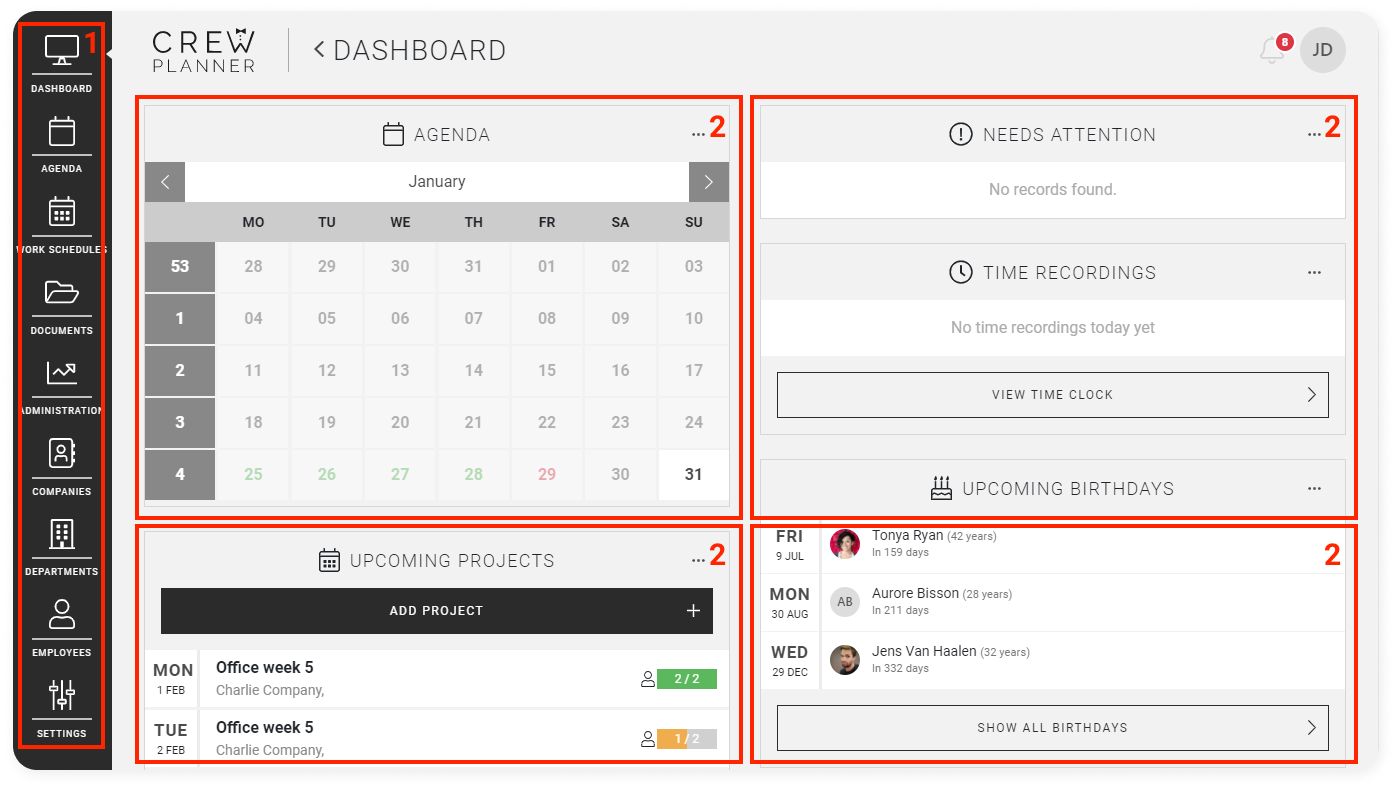
-
Sur le côté gauche, vous trouverez la barre de menus. Comme son nom l'indique, vous pouvez y naviguer à travers le menu.
-
Le tableau de bord lui-même se compose de plusieurs modules qui vous donnent rapidement un bon aperçu de votre planning. C'est vous qui décidez quels modules doivent être visibles et comment vous les organisez. Cela vous permet de démarrer confortablement à partir d'un tableau de bord personnalisé.
Sur le côté gauche, vous trouverez la barre de menus. Comme son nom l'indique, vous pouvez y naviguer à travers le menu.
Le tableau de bord lui-même se compose de plusieurs modules qui vous donnent rapidement un bon aperçu de votre planning. C'est vous qui décidez quels modules doivent être visibles et comment vous les organisez. Cela vous permet de démarrer confortablement à partir d'un tableau de bord personnalisé.
Modifier le tableau de bord
Comme indiqué précédemment, vous pouvez personnaliser le tableau de bord à votre guise. Pour ce faire, vous devez cliquer sur les trois points situés dans le coin supérieur droit de chaque module. Une fois que vous avez cliqué sur ces points, vous avez la possibilité de personnaliser le tableau de bord, de monter ou de descendre le module ou de le masquer.
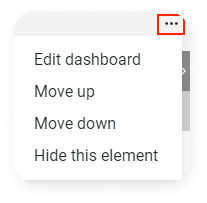
Si au moins un des modules disponibles a été caché et que vous sélectionnez AJUSTEZ LE TABLEAU DE BORD, vous aurez la possibilité d'ajouter à nouveau ces modules masqués.
Vous remarquerez qu'un certain nombre d'éléments ont été ajoutés à la page :
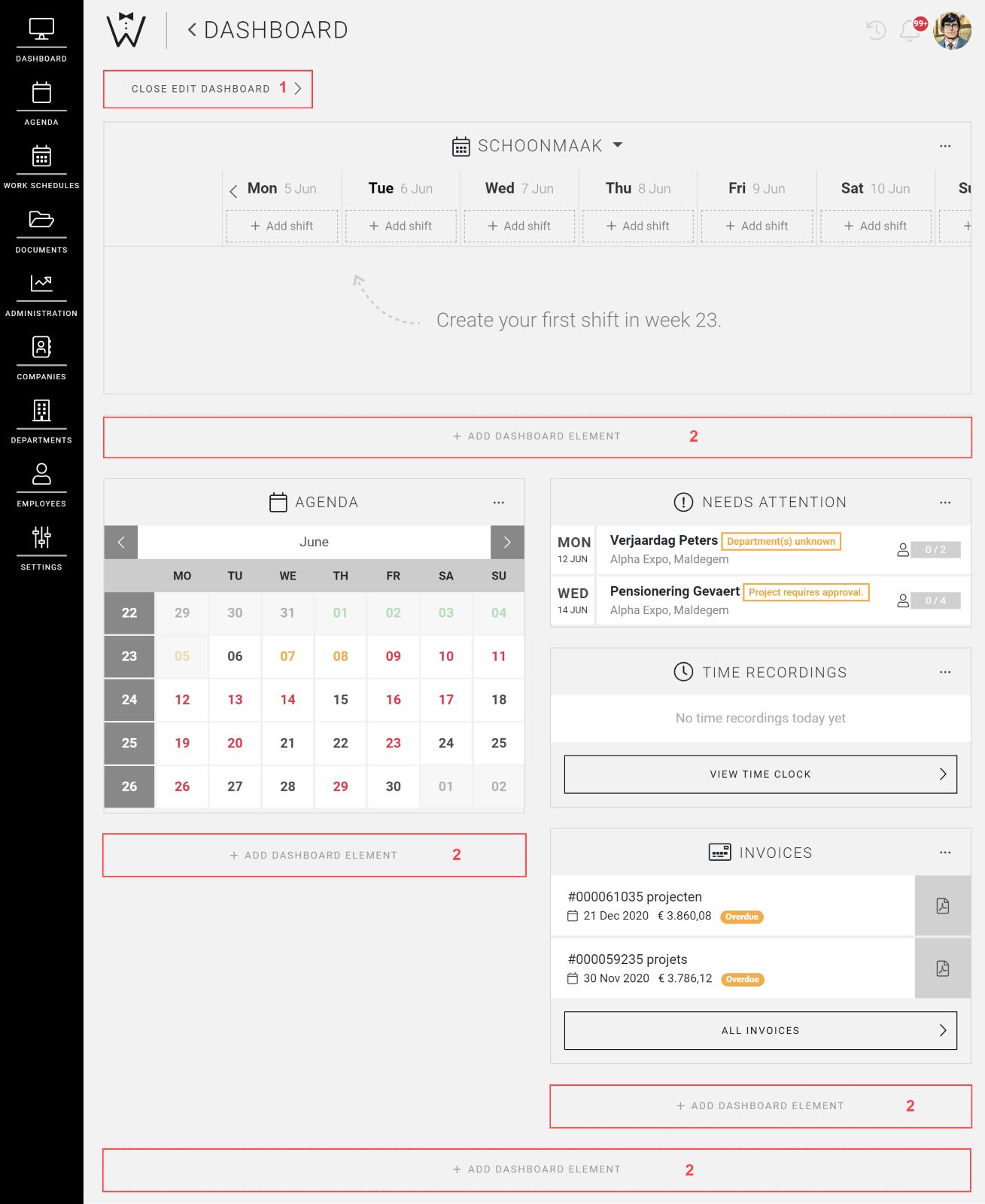
-
En haut de la page, vous avez la possibilité de refermer le tableau de bord :
-
En outre, vous pouvez ajouter des modules à 4 endroits différents, en haut et en bas, ainsi qu'en bas à gauche et à droite de chaque colonne via la barre AJOUTER UN ÉLÉMENT.
Dans la fenêtre qui s'affiche alors, sélectionnez le module que vous souhaitez ajouter à cet endroit, puis cliquez sur AJOUTER.
Comme indiqué précédemment, vos permissions déterminent les modules auxquels vous avez accès.
En haut de la page, vous avez la possibilité de refermer le tableau de bord :
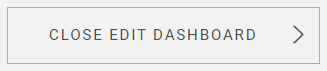
En outre, vous pouvez ajouter des modules à 4 endroits différents, en haut et en bas, ainsi qu'en bas à gauche et à droite de chaque colonne via la barre AJOUTER UN ÉLÉMENT.

Dans la fenêtre qui s'affiche alors, sélectionnez le module que vous souhaitez ajouter à cet endroit, puis cliquez sur AJOUTER.
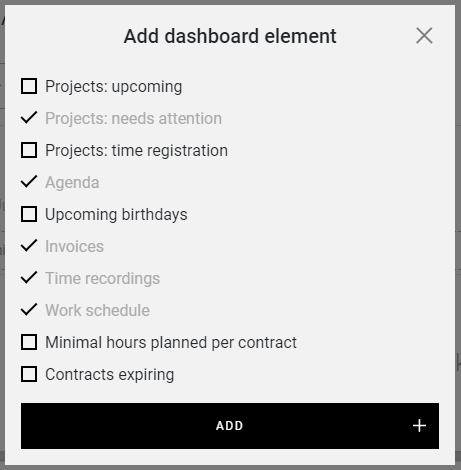
Comme indiqué précédemment, vos permissions déterminent les modules auxquels vous avez accès.
Agenda
Le module AGENDA vous donne un aperçu rapide de vos projets planifiés et de leur état de planification. Utilisez les flèches situées de part et d'autre du mois pour naviguer vers un autre mois.
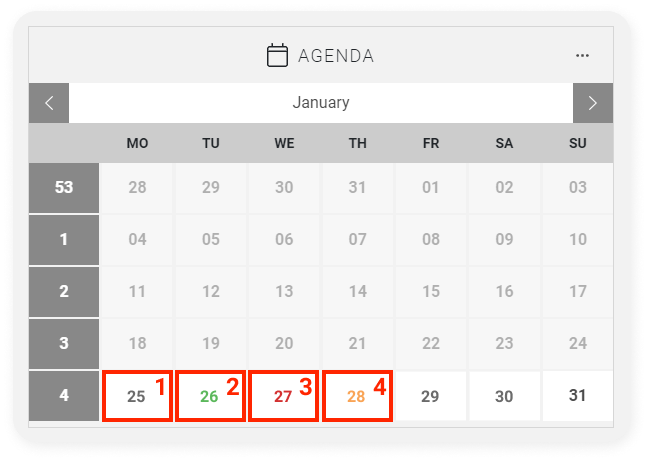
L'agenda utilise des codes de couleur pour indiquer les jours où des projets ont été programmés, ceux qui sont entièrement planifiés et ceux qui nécessitent encore l'intervention d'employés.
-
Noir : aucun projet n'est programmé ce jour-là.
-
Vert : ce jour-là, un ou plusieurs projets ont lieu et tous les quarts de travail (100%) ont été planifiées.
-
Orange : un ou plusieurs projets ont lieu ce jour-là, mais il y a des quarts de travail (75-99%) qui ne sont pas encore été planifiées.
-
Rouge : ce jour-là, un ou plusieurs projets sont en cours, mais il y a plusieurs quarts de travail (0-74%) qui ne sont pas encore été planifiées.
Noir : aucun projet n'est programmé ce jour-là.
Vert : ce jour-là, un ou plusieurs projets ont lieu et tous les quarts de travail (100%) ont été planifiées.
Orange : un ou plusieurs projets ont lieu ce jour-là, mais il y a des quarts de travail (75-99%) qui ne sont pas encore été planifiées.
Rouge : ce jour-là, un ou plusieurs projets sont en cours, mais il y a plusieurs quarts de travail (0-74%) qui ne sont pas encore été planifiées.
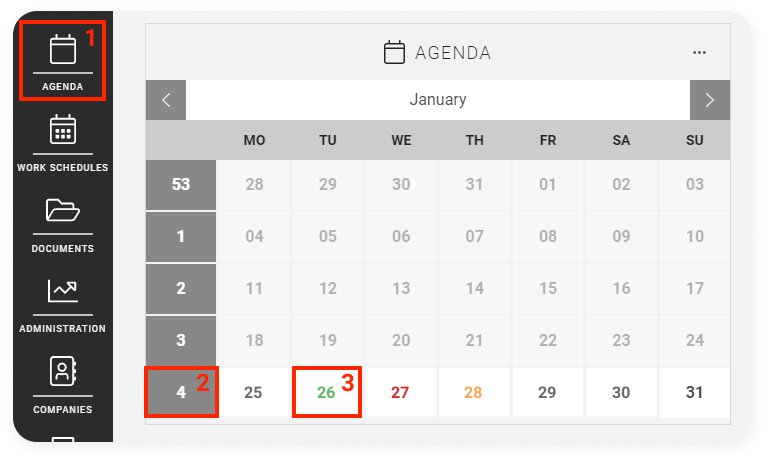
À partir de ce module, vous pouvez accéder à la page de l'agenda de 3 façons :
-
En sélectionnant AGENDA dans la barre de menu, vous accéderez à la page de l'agenda où vous atterrirez dans la même période que celle que vous avez sélectionnée dans le tableau de bord.
-
En sélectionnant une semaine de votre choix dans le module d'agenda sur le côté gauche, vous serez dirigé vers cette semaine particulière sur la page d'agenda et vous aurez un aperçu de tous les projets de cette semaine.
-
Si vous sélectionnez un jour dans le module d'agenda, vous obtiendrez un aperçu de tous les projets se déroulant ce jour-là.
En sélectionnant AGENDA dans la barre de menu, vous accéderez à la page de l'agenda où vous atterrirez dans la même période que celle que vous avez sélectionnée dans le tableau de bord.
En sélectionnant une semaine de votre choix dans le module d'agenda sur le côté gauche, vous serez dirigé vers cette semaine particulière sur la page d'agenda et vous aurez un aperçu de tous les projets de cette semaine.
Si vous sélectionnez un jour dans le module d'agenda, vous obtiendrez un aperçu de tous les projets se déroulant ce jour-là.
Projets à venir
Le module PROJETS À VENIR affiche vos 10 prochains projets par ordre chronologique. En sélectionnant un projet, vous serez redirigé vers l'aperçu du projet.
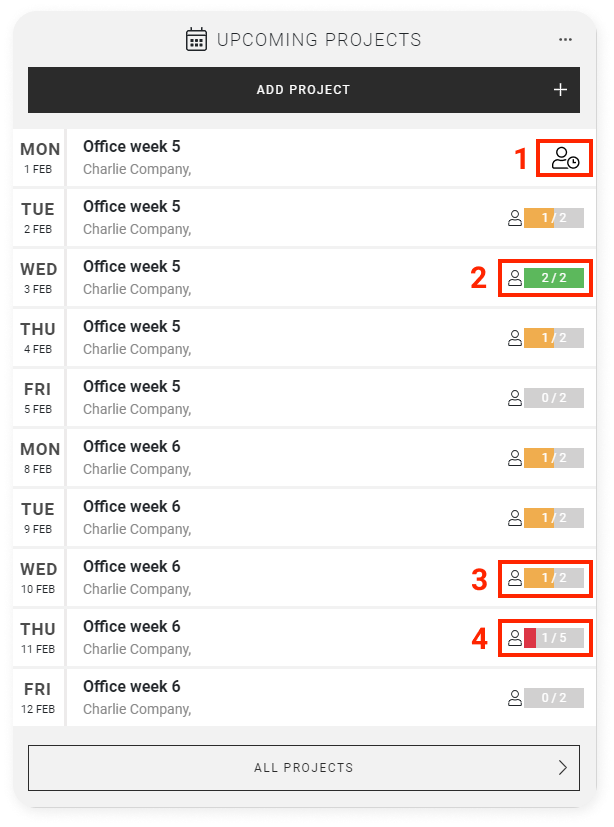
Les icônes suivantes sont affichées sur le côté droit de chaque projet :
-
Personne avec horloge : Ce projet est en cours. Si vous sélectionnez cette icône, vous serez redirigé vers l'encodage des heures de ce projet. Ici, vous pouvez suivre l'encodage des heures de tous les employés du début jusqu’à la fin du quart de travail. Vous pouvez trouver plus d'informations à ce sujet ici.
-
Barre verte : le projet a été entièrement planifié (100%). Dans la barre, vous pouvez toujours voir combien d'employés sont nécessaires pour le projet.
-
Barre orange : le projet n'est pas encore entièrement planifié (50-99%). Là aussi, vous voyez immédiatement combien de personnes ont déjà été planifiées, ce qui vous permet de savoir combien de personnes sont encore nécessaires.
-
Barre rouge : De nombreuses personnes doivent encore être planifiées pour ce projet : (0-49%).
Personne avec horloge : Ce projet est en cours. Si vous sélectionnez cette icône, vous serez redirigé vers l'encodage des heures de ce projet. Ici, vous pouvez suivre l'encodage des heures de tous les employés du début jusqu’à la fin du quart de travail. Vous pouvez trouver plus d'informations à ce sujet ici.
Barre verte : le projet a été entièrement planifié (100%). Dans la barre, vous pouvez toujours voir combien d'employés sont nécessaires pour le projet.
Barre orange : le projet n'est pas encore entièrement planifié (50-99%). Là aussi, vous voyez immédiatement combien de personnes ont déjà été planifiées, ce qui vous permet de savoir combien de personnes sont encore nécessaires.
Barre rouge : De nombreuses personnes doivent encore être planifiées pour ce projet : (0-49%).
Si vous sélectionnez TOUS LES PROJETS en bas de la liste, vous serez renvoyé à l'agenda avec l'aperçu de vos projets.
CrewTip! En haut de ce module, vous verrez AJOUTER UN PROJET. En sélectionnant cette option, vous accéderez à la page où vous pourrez créer un nouveau projet. Pour plus d'informations sur la création d'un projet, cliquez ici.
Horaires de travail
Le module HORAIRES DE TRAVAIL vous permet non seulement de naviguer rapidement vers la page des horaires de travail, mais aussi d'ajouter des quarts de travail et de planifier immédiatement les employés à partir du tableau de bord. Pour en savoir plus, consultez cet article.
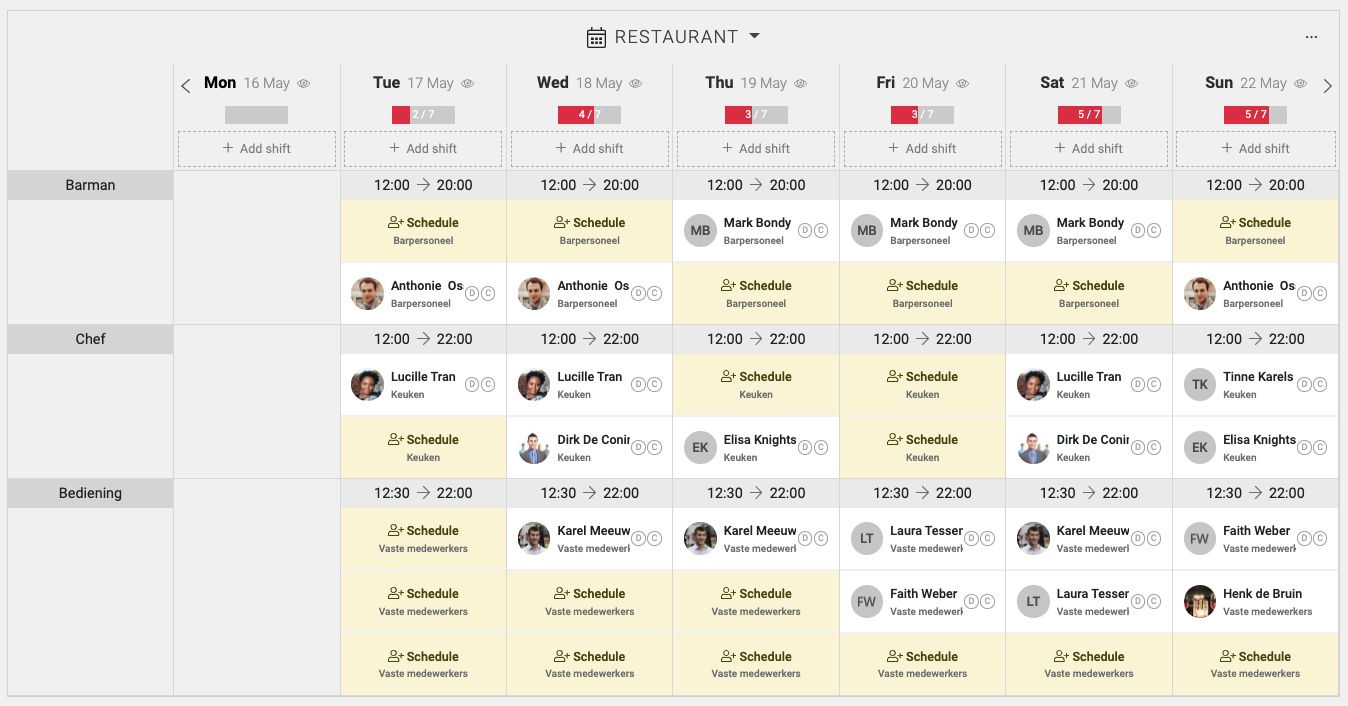
Besoin d'attention
Si un projet présente une situation dont vous devez être informé, cette notification apparaîtra dans BESOIN D'ATTENTION.

En sélectionnant le projet, vous serez redirigé vers l'aperçu du projet afin de pouvoir agir.
Voici les scénarios possibles :
-
Demande de retrait : Si un employé a initialement confirmé qu'il allait travailler, mais qu'il retire son consentement, vous en serez informé par ce module et vous pourrez programmer un autre employé. Pour plus d'informations sur les paramètres de cette fonctionnalité, cliquez ici.
-
Projet exige l'approbation : Si un manager d'entreprisecrée un projet et vous propose de planifier des employés sur ce projet, il vous sera demandé d'approuver ou de rejeter ce projet, ce qui s'affichera ici. Pour en savoir plus sur les managers d'entreprise, cliquez ici.
Le manager d'entreprise verra dans le module PROJETS À VENIR le message suivant : En revueCrewTip! Si le projet fait partie d'un projet récurrent, vous devez d'abord ouvrir le projet principal pour approuver ou rejeter tous les projets. Vous pouvez reconnaître un projet récurrent aux flèches situées à côté de la date. Sélectionnez cette icône et vous serez dirigé vers le projet principal.
-
Département (s) inconnu (s) : Lorsque vous avez approuvé un projet, mais que vous n'avez pas encore sélectionné de département(s) pour un poste sur lequel vous pouvez planifier un employé, vous recevrez cette notification et devrez sélectionner un département.
-
Identité non approuvée : Une fois qu'un employé est invité, vous pouvez le planifier. Cependant, pour traiter les dimonas ou les contrats de cette personne, l'employé doit avoir terminé son inscription et son profil doit être approuvé. C'est pourquoi, à partir de 7 jours avant que le projet n'ait lieu, vous en serez informé par une notification dans ce module. Pour plus d'informations sur l'approbation d'un profil, cliquez ici.
Demande de retrait : Si un employé a initialement confirmé qu'il allait travailler, mais qu'il retire son consentement, vous en serez informé par ce module et vous pourrez programmer un autre employé. Pour plus d'informations sur les paramètres de cette fonctionnalité, cliquez ici.
Projet exige l'approbation : Si un manager d'entreprisecrée un projet et vous propose de planifier des employés sur ce projet, il vous sera demandé d'approuver ou de rejeter ce projet, ce qui s'affichera ici. Pour en savoir plus sur les managers d'entreprise, cliquez ici.
Le manager d'entreprise verra dans le module PROJETS À VENIR le message suivant : En revue
CrewTip! Si le projet fait partie d'un projet récurrent, vous devez d'abord ouvrir le projet principal pour approuver ou rejeter tous les projets. Vous pouvez reconnaître un projet récurrent aux flèches situées à côté de la date. Sélectionnez cette icône et vous serez dirigé vers le projet principal.

Département (s) inconnu (s) : Lorsque vous avez approuvé un projet, mais que vous n'avez pas encore sélectionné de département(s) pour un poste sur lequel vous pouvez planifier un employé, vous recevrez cette notification et devrez sélectionner un département.
Identité non approuvée : Une fois qu'un employé est invité, vous pouvez le planifier. Cependant, pour traiter les dimonas ou les contrats de cette personne, l'employé doit avoir terminé son inscription et son profil doit être approuvé. C'est pourquoi, à partir de 7 jours avant que le projet n'ait lieu, vous en serez informé par une notification dans ce module. Pour plus d'informations sur l'approbation d'un profil, cliquez ici.
Vous trouverez des informations détaillées sur ce module dans cet article.
Finaliser l'encodage des heures
Le module FINALISER L'ENCODAGE DES HEURES affiche une liste des 8 projets les plus anciens (les projets les plus éloignés dans le temps) dont l'encodage des heures n'a pas encore été finalisé.
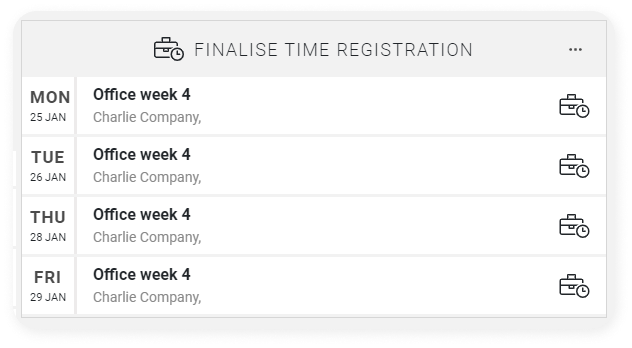
Si vous cliquez sur un projet, vous serez redirigé vers l'encodage des heures de ce projet.
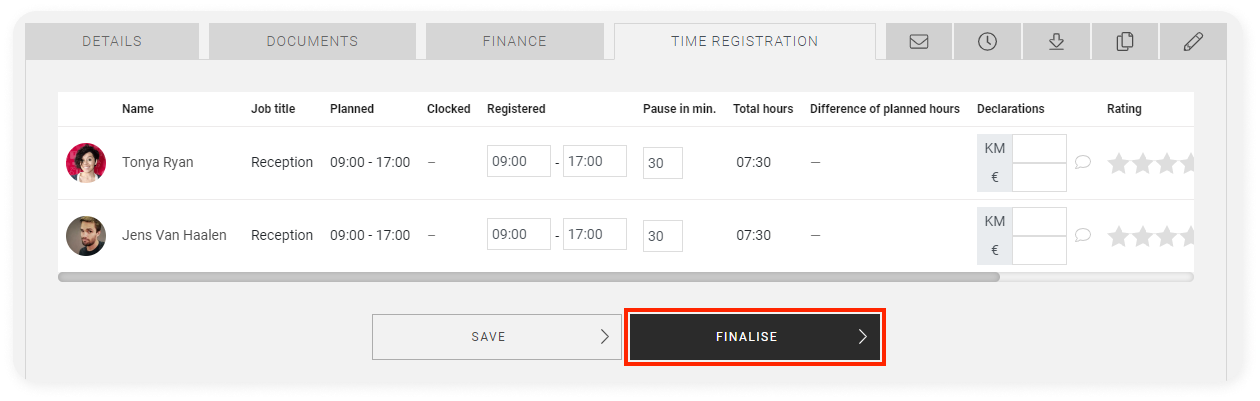
Pour plus d'informations sur l'encodage des heures, vous pouvez jeter un œil ici . Si tout est correctement saisi dans l'enregistrement de l'heure, sélectez FINALISER.
Prochains anniversaires
Vos employés apprécieront certainement que vous ayez la gentillesse de leur souhaiter un joyeux anniversaire. Dans la liste des prochains anniversaires, vous verrez les 5 prochaines personnes dont c'est l'anniversaire.
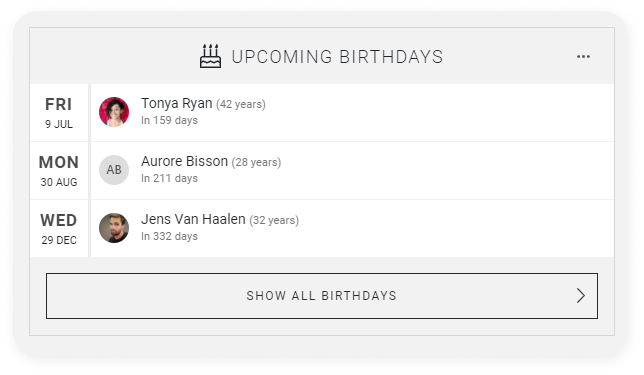
Si vous souhaitez jeter un œil à l'avenir, vous pouvez également sélecter AFFICHER TOUS LES ANNIVERSAIRES en bas. Vous accéderez ainsi à la page des employés et aurez un aperçu complet de tous les employés et de leur date de naissance.
Enregistrements de temps
La pointeuse vous permet de pointer vos employés lorsqu'ils commencent leur service et de les faire sortir lorsqu'ils terminent leur service. Le module ENREGISTREMENTS DE TEMPS du tableau de bord affiche les 5 derniers employés ayant pointé.
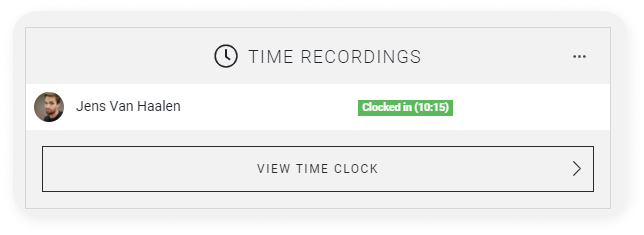
Si vous sélectionnez VOIR LA POINTEUSE, une fenêtre pop-up s'ouvre pour générer un code PIN pour une pointeuse qui sera valable pour tous vos employés. Dans cet article, vous trouverez plus d'informations sur la pointeuse.
Heures minimales prévues par contrat
Si vous employez des employés pour lesquels un nombre minimum d'heures par semaine a été défini contractuellement, ce module fournit un aperçu de ces employés en un coup d'œil. Il indique également le nombre d'heures planifiées par rapport au nombre d'heures minimum requis.

Contrats expirant
Comme son nom l'indique, ce module fournit un aperçu des employés dont le contrat à durée déterminée a déjà expiré ou est sur le point d'expirer, avec la date d'expiration. Les personnes dont le contrat a déjà expiré ne peuvent plus être planifiées à moins qu'un nouveau contrat ne soit signé et que les données ne soient mises à jour dans le profil de l'employé.

Si vous sélectionnez ici AFFICHER LES CONTRATS EN COURS D'EXPIRATION, vous serez dirigé vers la page de l'employé avec, en haut, les personnes dont le contrat a déjà expiré ou expirera bientôt, dans l'ordre chronologique. Les filtres ont déjà été définis de sorte que seul le prénom, le nom, la date de début et de fin du contrat sont affichés. La date est affichée sous la forme année-mois-date.
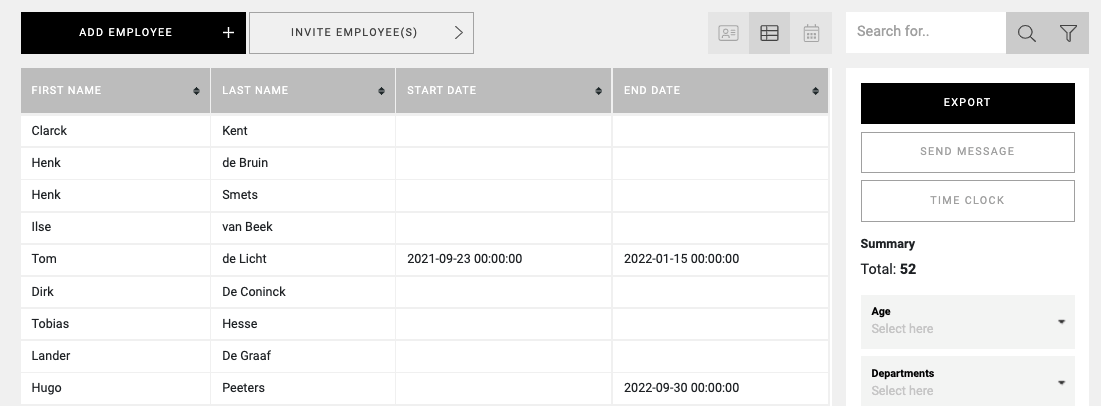
Support
Vous avez probablement déjà remarqué une petite bulle en bas à droite de la page. Si vous avez d'autres questions ou si vous souhaitez obtenir de l'aide, vous pouvez accéder à notre collection d'articles d'aide de notre Crew Academy ici. Grâce à cette fonction, nous vous tiendrons également au courant de nos nouvelles fonctionnalités et de nos développements. Si vous disposez des permissions nécessaires, vous pouvez également nous contacter via la fonction de chat ici.
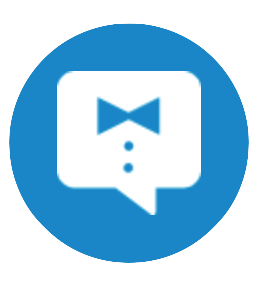
Modules optionnels
Ces modules ne sont visibles que si ces fonctionnalités ont été activées.
Factures - Module de facturation
Si vous avez acheté une licence pour le plan Classic ou Pro, vous avez la possibilité d'utiliser notre fonctionnalité de facturation qui vous permet de créer des factures pour vos projets. Dans le module FACTURES, vous verrez les 5 dernières factures préparées.
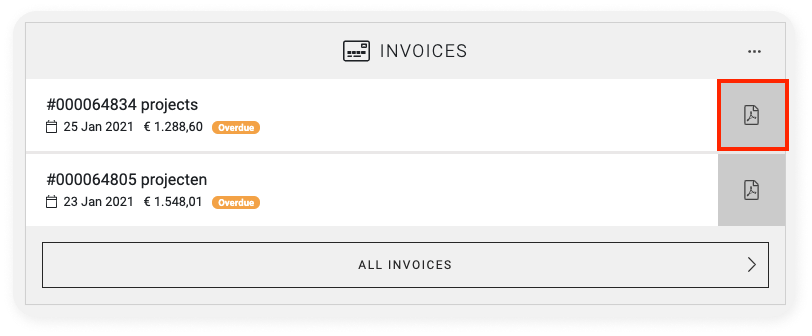
Sur le côté droit, vous trouverez un logo pdf à côté de chaque facture. Vous le sélectionnez pour ouvrir une version pdf de votre facture. En bas, vous pouvez sélectionner TOUTES LES FACTURES, ce qui vous permet d'accéder à la page de facturation.
Achats de gamification
Si vous utilisez la gamification, une fois cette fonctionnalité activée, vous pouvez ajouter le module GAMIFICATION PURCHASES au tableau de bord. Ce module vous permet de suivre les articles achetés sur votre place de marché, afin que vous puissiez les livrer aux bons employés. Pour plus d'informations sur la gamification, cliquez ici.
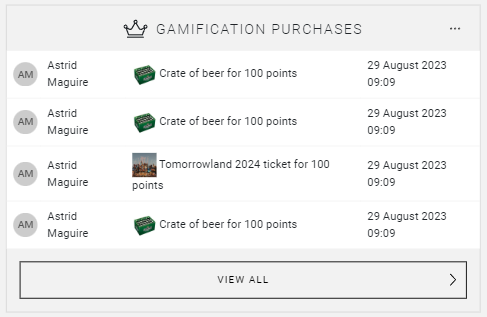
Offres approuvées en externe
Le module OFFRES APPROUVÉES EN EXTERNE n'est disponible que si vous êtes intégré à Catermonkey. Une fois qu'une offre est confirmée, elle apparaît dans le module et vous pouvez la confirmer et créer un projet ou ignorer l'offre. Pour savoir comment établir une intégration avec Catermonkey et comment procéder, cliquez ici.
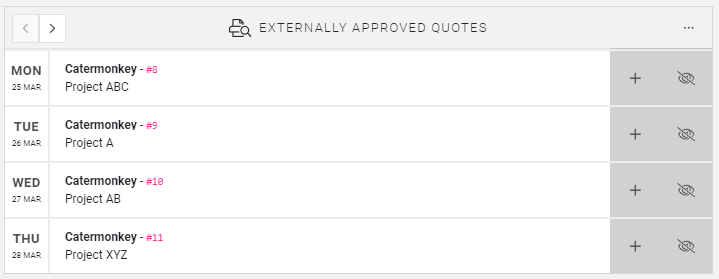
Demande externe - Applicable uniquement aux agences de travail temporaire
La DEMANDE EXTERNE n'est visible que pour les clients de nos agences de travail temporaire. Cette liste affiche les projets pour lesquels des personnes vous ont envoyé une demande.
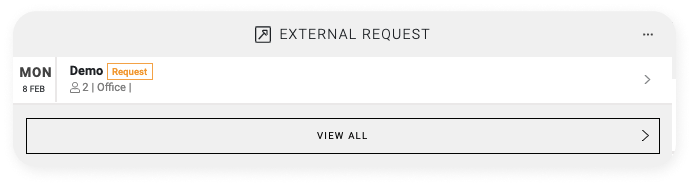
Sélectionnez le projet pour y planifier vos employés. Les projets peuvent afficher à la fois l'état d'Application et l'état d'Ajustement. Ce dernier apparaît en cas d'ajustement d'une application déjà confirmée.
Vous avez trouvé cela intéressant ?
Nous avons encore d'autres articles très instructifs pour vous ! Jetez un coup d'œil :
Ou êtes-vous plus intéressé par certains sujets pratiques :